Comment démarrer la restauration du système à partir de l'invite de commande
Ce qu'il faut savoir
- Ouvert Invite de commandes.
- Tapez cette commande dans la fenêtre d'invite de commandes: rstrui.exe.
- presse Entrer pour ouvrir l'assistant de restauration du système. Suivez les instructions à l'écran pour terminer la restauration du système.
Cet article explique comment démarrer la restauration du système à partir de l'invite de commande. La commande de restauration du système est la même dans tous les versions de Windows. L'article comprend également des informations sur les dangers des faux fichiers rstrui.exe.
Comment démarrer la restauration du système à partir de l'invite de commande
Si tout ce que tu peux faire c'est démarrer en mode sans échec et accéder Invite de commandes, vous pouvez démarrer l'utilitaire de restauration du système en exécutant un simple commander. Même si vous ne cherchez qu'un moyen rapide de démarrer la restauration du système à partir de la boîte de dialogue Exécuter, cette connaissance peut s'avérer utile.
Il vous faudra moins d'une minute pour exécuter la commande de restauration du système et probablement moins de 30 minutes pour que l'ensemble du processus se termine.
-
Ouvrir l'invite de commande, s'il n'est pas déjà ouvert.
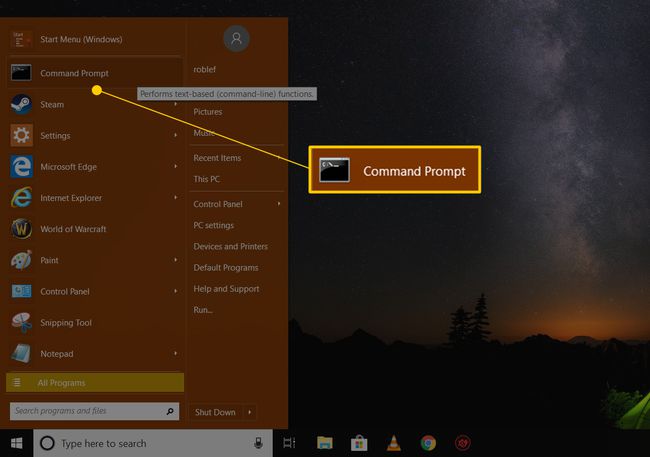
Vous êtes plus que bienvenu pour en utiliser un autre ligne de commande outil, comme la case Exécuter, pour exécuter la commande de restauration du système. Sous Windows 10 et Windows 8, ouvrez Courir depuis le menu Démarrer ou Menu d'utilisateur avancé. Sous Windows 7 et Windows Vista, sélectionnez le bouton Démarrer. Sous Windows XP et versions antérieures, choisissez Courir à partir du menu Démarrer.
-
Tapez la commande suivante dans la zone de texte ou la fenêtre d'invite de commandes:
rstrui.exe
... puis appuyez sur Entrer ou choisissez le d'accord selon l'endroit où vous avez exécuté la commande de restauration du système.

Au moins dans certaines versions de Windows, vous n'avez pas besoin d'ajouter le .EXE suffixe à la fin de la commande.
L'assistant de restauration du système s'ouvrira immédiatement. Suivez les instructions à l'écran pour terminer la restauration du système.
Si vous avez besoin d'aide, consultez notre tutoriel sur comment utiliser la restauration du système sous Windows pour une présentation complète. Les premières parties de ces étapes, où nous expliquons comment ouvrir la restauration du système, ne s'appliqueront pas à vous car elle est déjà en cours d'exécution, mais le reste devrait être identique.
Soyez prudent avec les faux fichiers rstrui.exe
Comme nous l'avons déjà mentionné, l'outil de restauration du système s'appelle rstrui.exe. Cet outil est inclus avec une installation Windows et se trouve dans ce dossier:
C:\Windows\System32\rstrui.exe
Si vous en trouvez un autre déposer sur votre ordinateur qui s'appelle rstrui.exe, il s'agit plus que probablement d'un programme malveillant qui essaie de vous faire croire qu'il s'agit de l'utilitaire de restauration du système fourni par Windows. Un tel scénario peut se produire si l'ordinateur dispose d'un virus.
Ne pas utilisez n'importe quel programme qui prétend être la restauration du système. Même si cela ressemble à la réalité, cela exigera probablement que vous payiez pour restaurer vos fichiers ou que vous vous proposiez d'acheter autre chose afin même d'ouvrir le programme.
Si vous parcourez les dossiers de votre ordinateur pour trouver le programme de restauration du système (ce que vous ne devriez pas avoir à faire) et que vous finissez par en voir plus d'un rstrui.exe fichier, utilisez toujours celui duSystem32 emplacement mentionné ci-dessus.
Notez également le nom du fichier. Les faux programmes de restauration du système peuvent utiliser de légères fautes d'orthographe pour vous faire penser qu'ils sont la vraie chose. Un exemple serait de remplacer la lettre je avec une minuscule L, Comme rstrul.exe, ou ajouter/supprimer une lettre (par exemple, restrui.exe ou rstri.exe).
Puisqu'il ne devrait pas y avoir de fichiers aléatoires nommés rstrui.exe se faisant passer pour l'utilitaire de restauration du système, il serait également sage de s'assurer que votre Logiciel antivirus Est mis à jour. Regarde aussi ces antivirus gratuits à la demande si vous cherchez un moyen rapide d'exécuter une analyse.
Encore une fois, vous ne devriez pas vraiment chercher dans les dossiers à la recherche de l'utilitaire de restauration du système, car vous pouvez simplement ouvrez-le normalement et rapidement à travers le rstrui.exe commander, Panneau de commande, ou le menu Démarrer, selon votre version de Windows.
